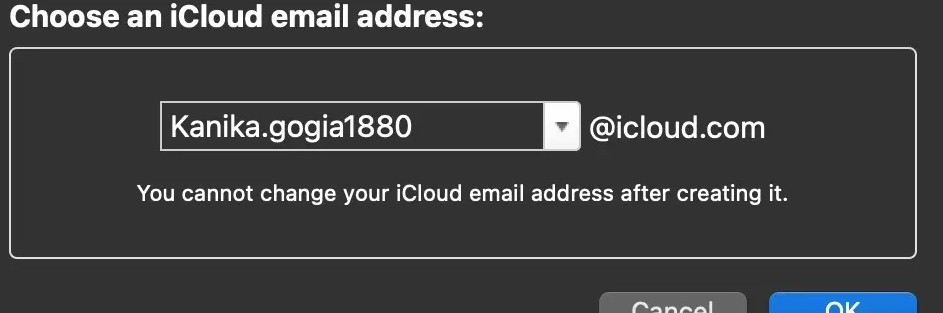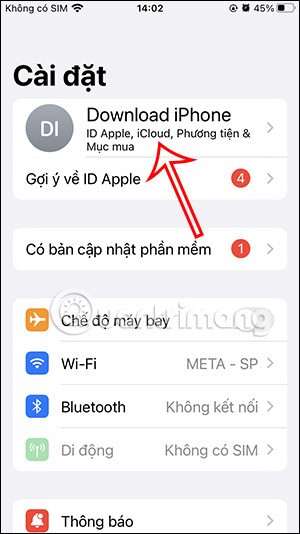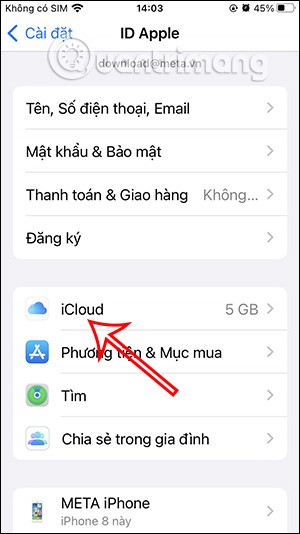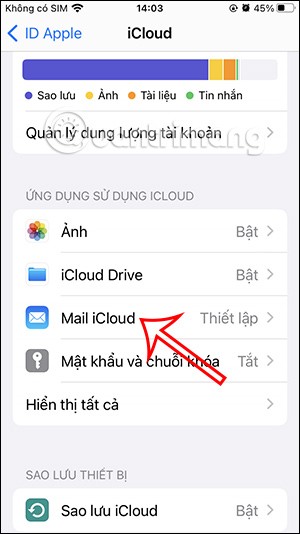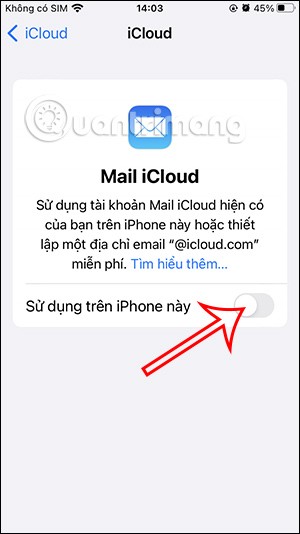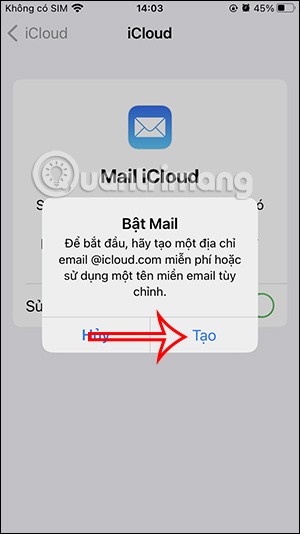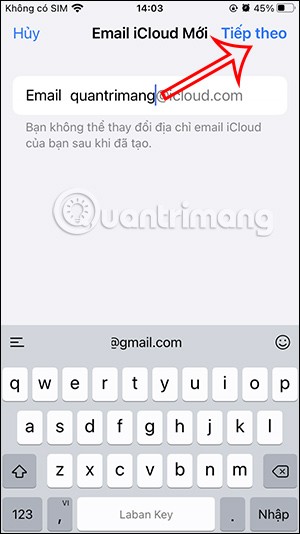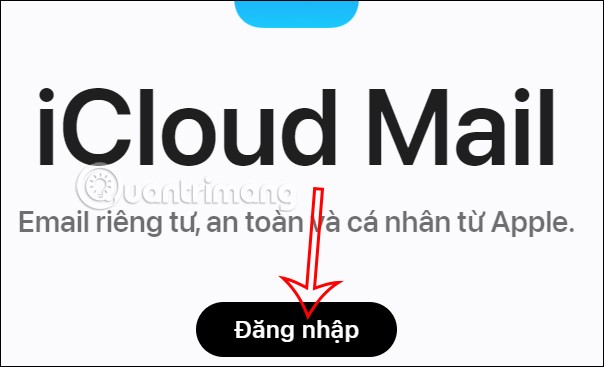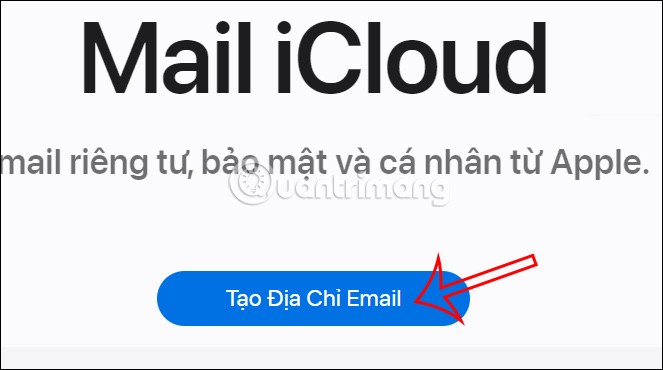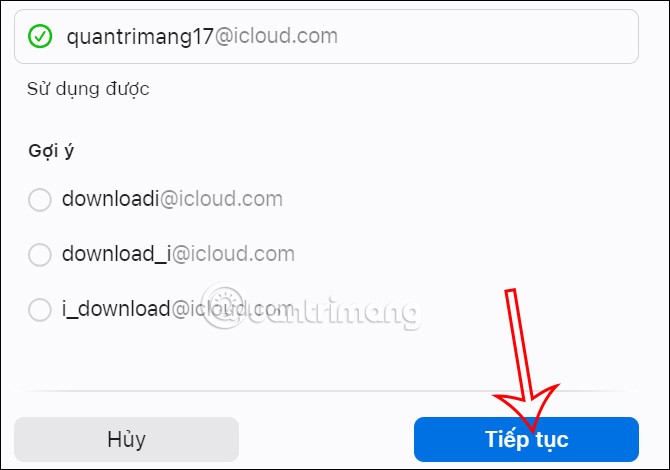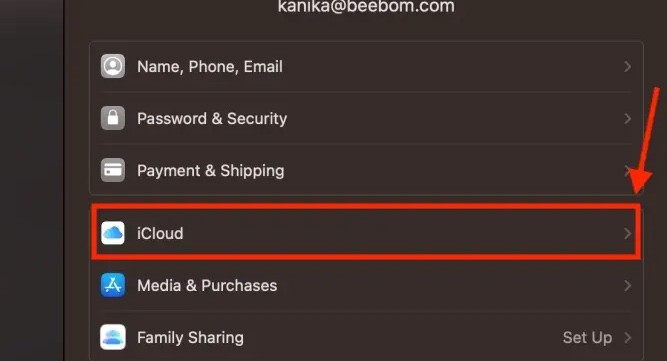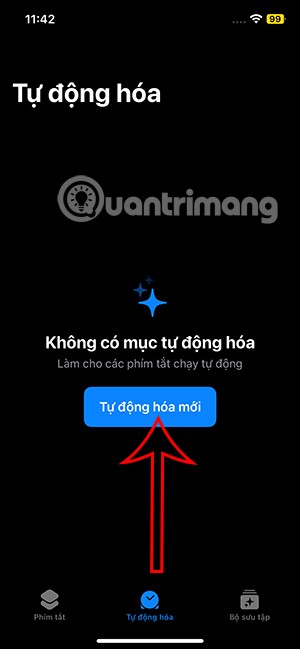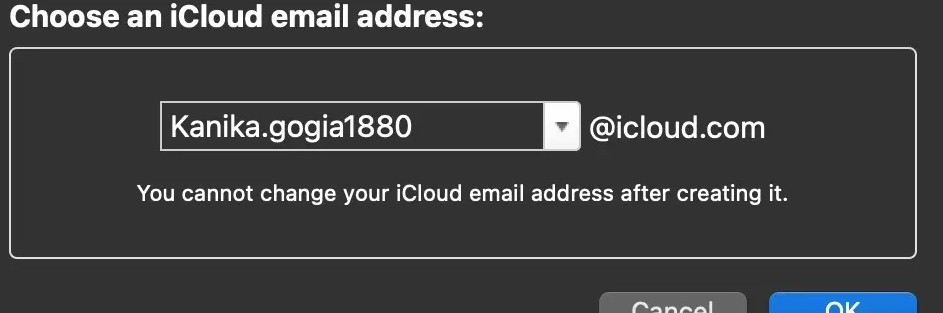ที่อยู่อีเมล iCloud จะแยกจากการสร้างบัญชี Apple IDคุณต้องสร้างบัญชีอีเมล iCloud ใหม่ด้วยตนเอง บัญชีอีเมล iCloud ฟรีแต่ละบัญชีจะเชื่อมโยงกับ Apple ID ของคุณและให้พื้นที่เก็บข้อมูลฟรี 5GB พร้อมด้วยฟีเจอร์พื้นฐานอื่น ๆ เช่น แอปอีเมล บทความด้านล่างนี้จะแนะนำคุณในการสร้างอีเมล iCloud บนโทรศัพท์และคอมพิวเตอร์ของคุณ
วิธีสร้างอีเมล iCloud บน iPhone/iPad
หากคุณสร้าง Apple ID โดยใช้หมายเลขโทรศัพท์หรือที่อยู่อีเมลอื่น คุณสามารถสร้างอีเมล iCloud ใหม่โดยใช้ Apple ID ที่มีอยู่ได้
ขั้นตอนที่ 1:
คุณเปิดการตั้งค่าบน iPhone ของคุณจากนั้น แตะที่ ชื่อบัญชี Appleของคุณ ขั้นตอนต่อไปผู้ใช้คลิกที่ iCloud
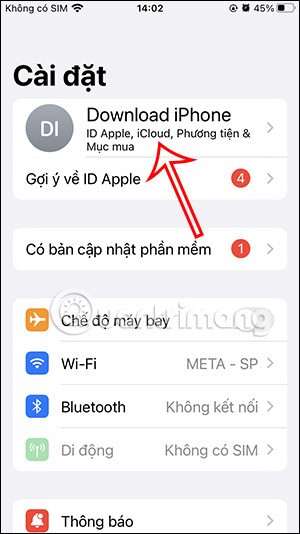
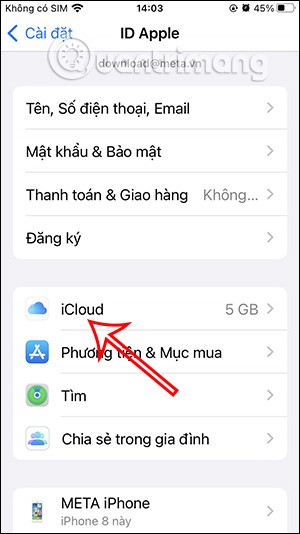
ขั้นตอนที่ 2:
เมื่อไปที่อินเทอร์เฟซถัดไป ผู้ใช้จะคลิกที่iCloud Mailเพื่อดำเนินการสร้างต่อไป ขณะนี้ผู้ใช้เปิดใช้งานตัวเลือกใช้งานบน iPhone นี้แล้ว
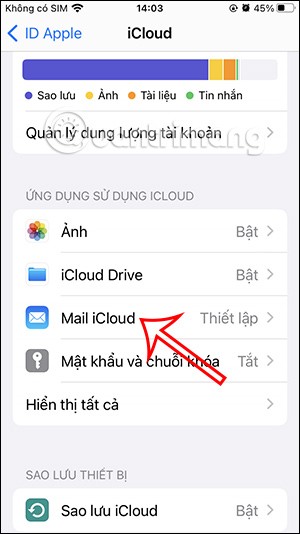
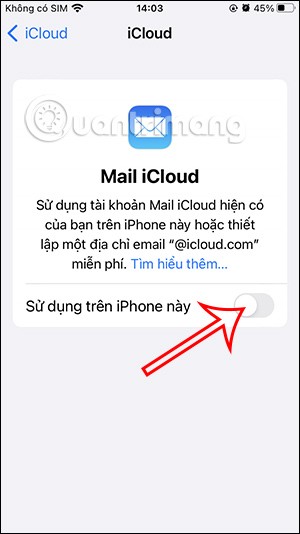
ขั้นตอนที่ 3:
ป๊อปอัปจะปรากฏขึ้นตามที่แสดง ผู้ใช้คลิกสร้างเพื่อดำเนินการสร้างอีเมล iCloud
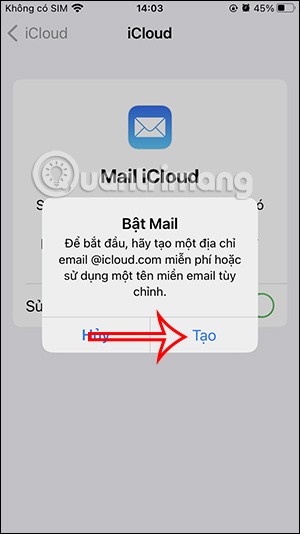
หากคุณใช้ Apple ID ที่ลงท้ายด้วย @mac.com หรือ @me.com คุณไม่จำเป็นต้องสร้าง ID อีเมล iCloud แยกต่างหาก ตัวอย่างเช่น หากคุณมี [email protected] คุณจะมี [email protected] โดยอัตโนมัติ
เราใส่ชื่ออีเมล iCloud ของเรา แล้วคลิกถัดไปที่มุมขวาเพื่อยืนยัน คุณไม่สามารถเปลี่ยนแปลงที่อยู่ได้เมื่อสร้างแล้ว
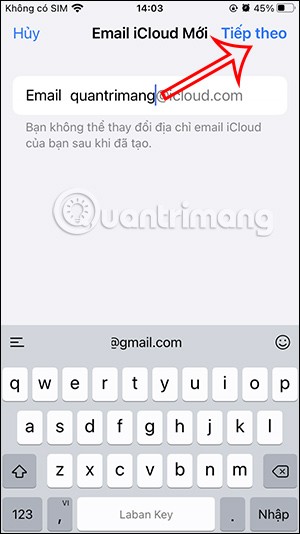
คำแนะนำในการสร้างอีเมล iCloud บน Windows
ขั้นตอนที่ 1:
คุณสามารถเข้าถึงลิงก์ด้านล่างเพื่อดำเนินการสร้างอีเมล iCloud คลิกที่ปุ่มลงชื่อเข้าใช้ที่นี่และป้อนข้อมูลประจำตัว Apple ID ของคุณ
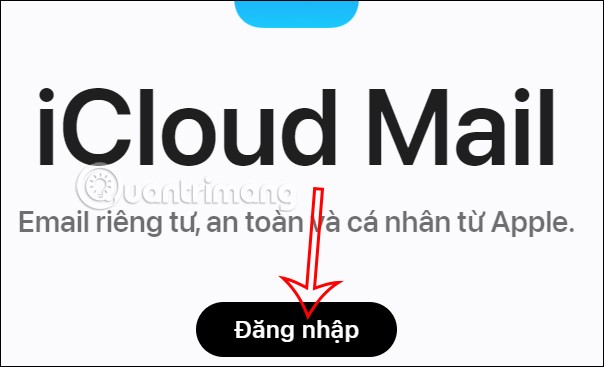
ขั้นตอนที่ 2:
แสดงอินเทอร์เฟซหน้าใหม่ ผู้ใช้คลิกที่ สร้างที่อยู่อีเมลเพื่อดำเนินการ
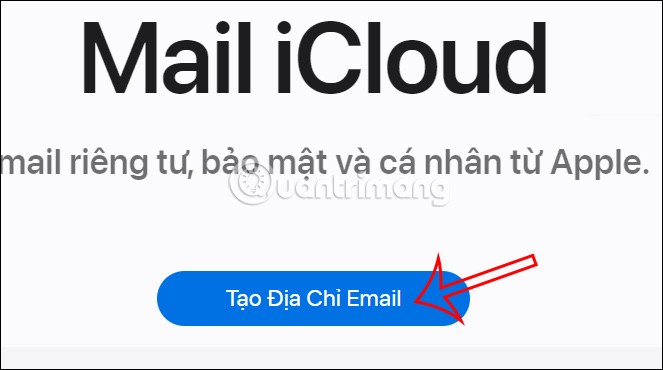
ขั้นตอนที่ 3:
เรากรอกชื่ออีเมล์ iCloudเพื่อสร้างอีเมล์ หรือเราสามารถเลือกอีเมล์แอดเดรสจากคำแนะนำด้านล่างนี้ได้ จากนั้นคลิกดำเนินการต่อด้านล่างเพื่อดำเนินการยืนยันที่อยู่อีเมล iCloud ของคุณ
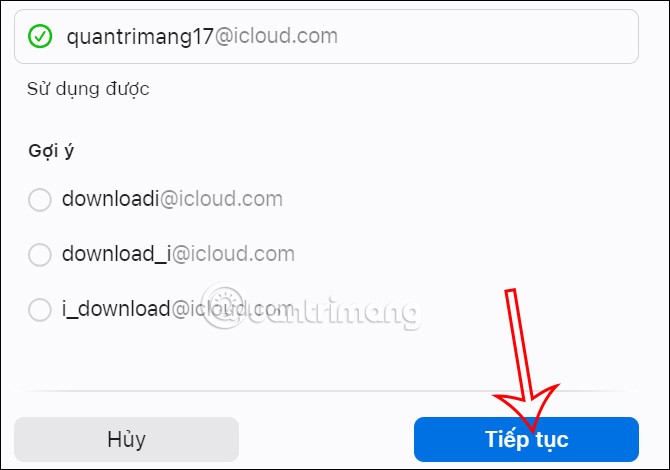
วิธีสร้างอีเมล iCloud บน Mac
ขั้นตอนที่ 1:
บน Mac ผู้ใช้คลิกการตั้งค่าระบบแล้ว คลิก ชื่อบัญชี Appleของตน ขั้นตอนต่อไปคือมองไปด้านข้างแล้วคลิกที่ iCloud
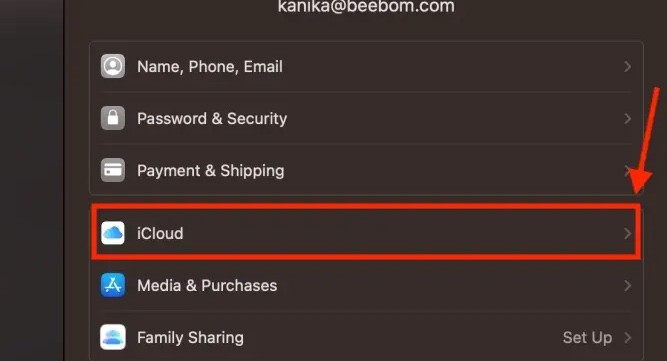
ขั้นตอนที่ 2:
ขั้นตอนต่อไปคลิกที่ iCloud Mailและเปิดใช้งานโหมดสร้างอีเมล iCloud เพื่อสร้างบน Mac ของคุณ
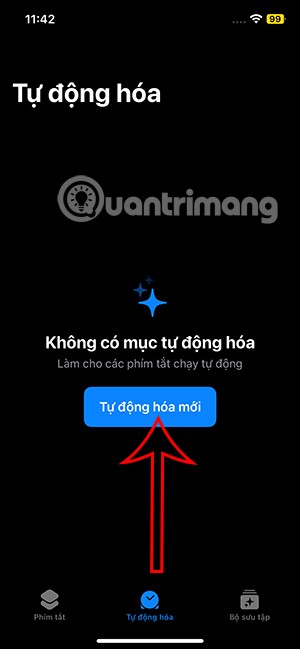
ขั้นตอนที่ 3:
จากนั้นผู้ใช้จะต้องป้อนชื่อเพื่อดำเนินการสร้างอีเมล iCloud และเสร็จสิ้น